La tecla Bloq Mayús sale del juego: 7 formas de solucionarlo
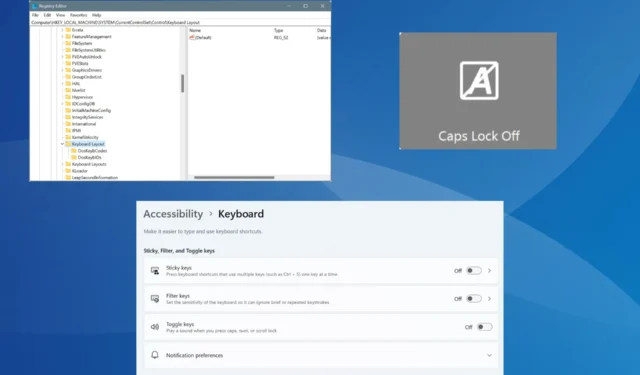
En varios dispositivos Lenovo, Asus y Dell, al presionar la tecla Bloq Mayús se sale del juego o se regresa al escritorio. Este problema suele aparecer de repente, sin ninguna indicación de la causa subyacente.
Entonces, cuando la tecla Bloq Mayús actúa como Alt-Tab o ves una notificación cada vez que presionas la tecla, generalmente los culpables son los procesos activos, un software de terceros, funciones de accesibilidad del teclado o un dispositivo/controlador problemático.
¿Qué puedo hacer si al presionar Bloq Mayús salgo del juego?
1. Finalizar el proceso Csr Bluetooth
- Presione Ctrl+ Shift+ Escpara abrir el Administrador de tareas y busque el proceso Csr Bluetooth OSD Settings .
- Si aparece en la lista, seleccione el proceso Configuración OSD de Bluetooth Csr y haga clic en Finalizar tarea .
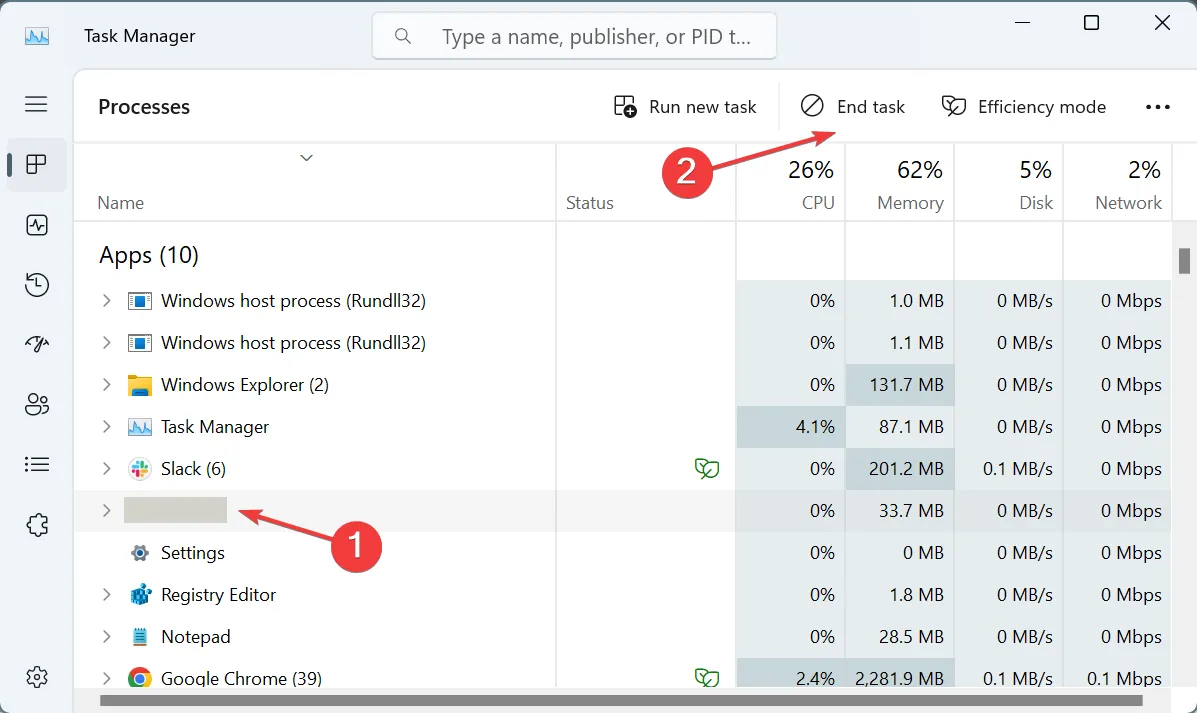
- Ahora, vaya a la pestaña Aplicaciones de inicio , seleccione Configuración OSD de Bluetooth Csr de la lista y haga clic en Deshabilitar cerca de la parte superior derecha.
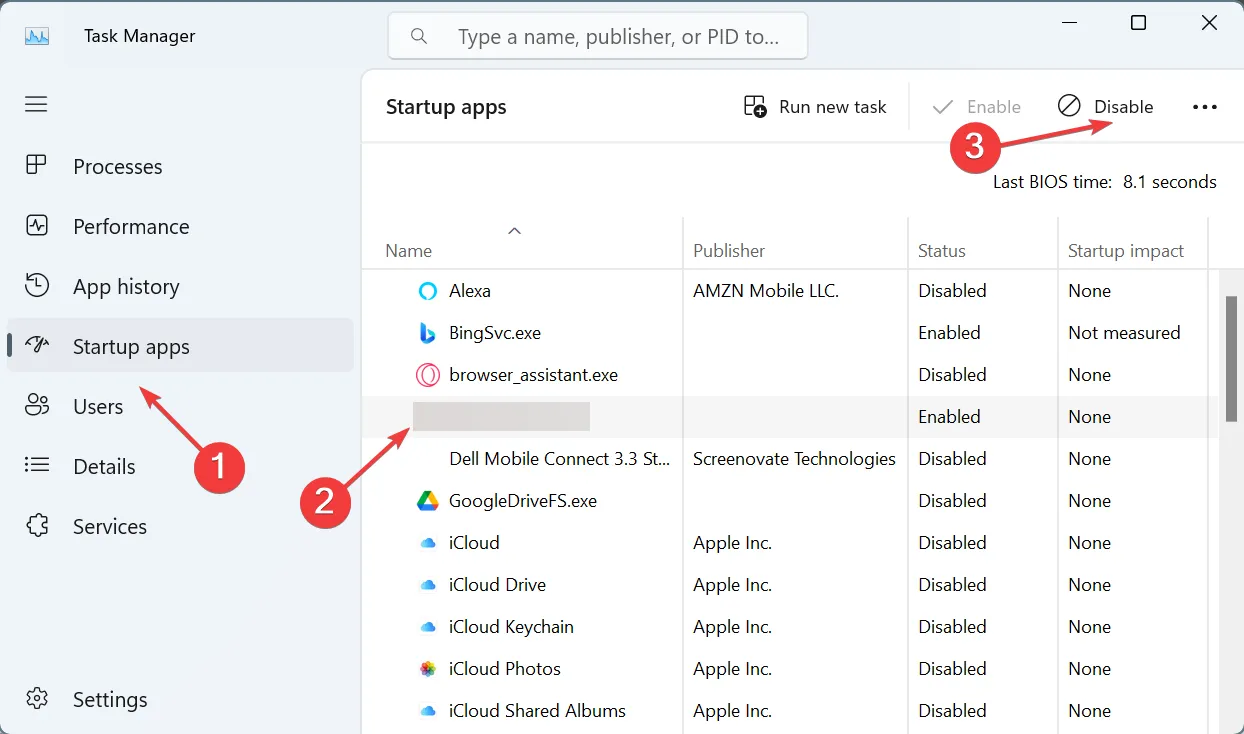
- Una vez hecho esto, finalice todas las instancias de Lenovo Utility en el Administrador de tareas y deshabilite la carga de la aplicación al inicio.
2. Desinstale Dell Peripheral Manager
- Presione Windows + R para abrir Ejecutar, escriba appwiz.cpl en el campo de texto y presione Enter.
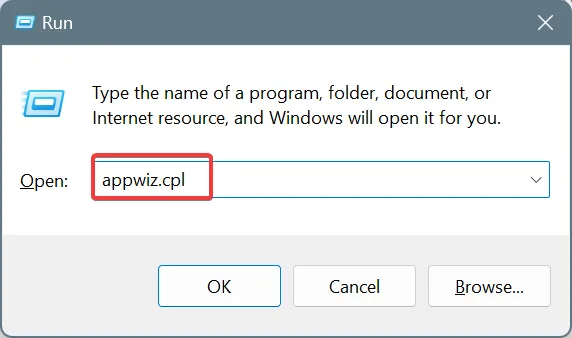
- Seleccione Dell Peripheral Manager de la lista de aplicaciones y haga clic en Desinstalar .
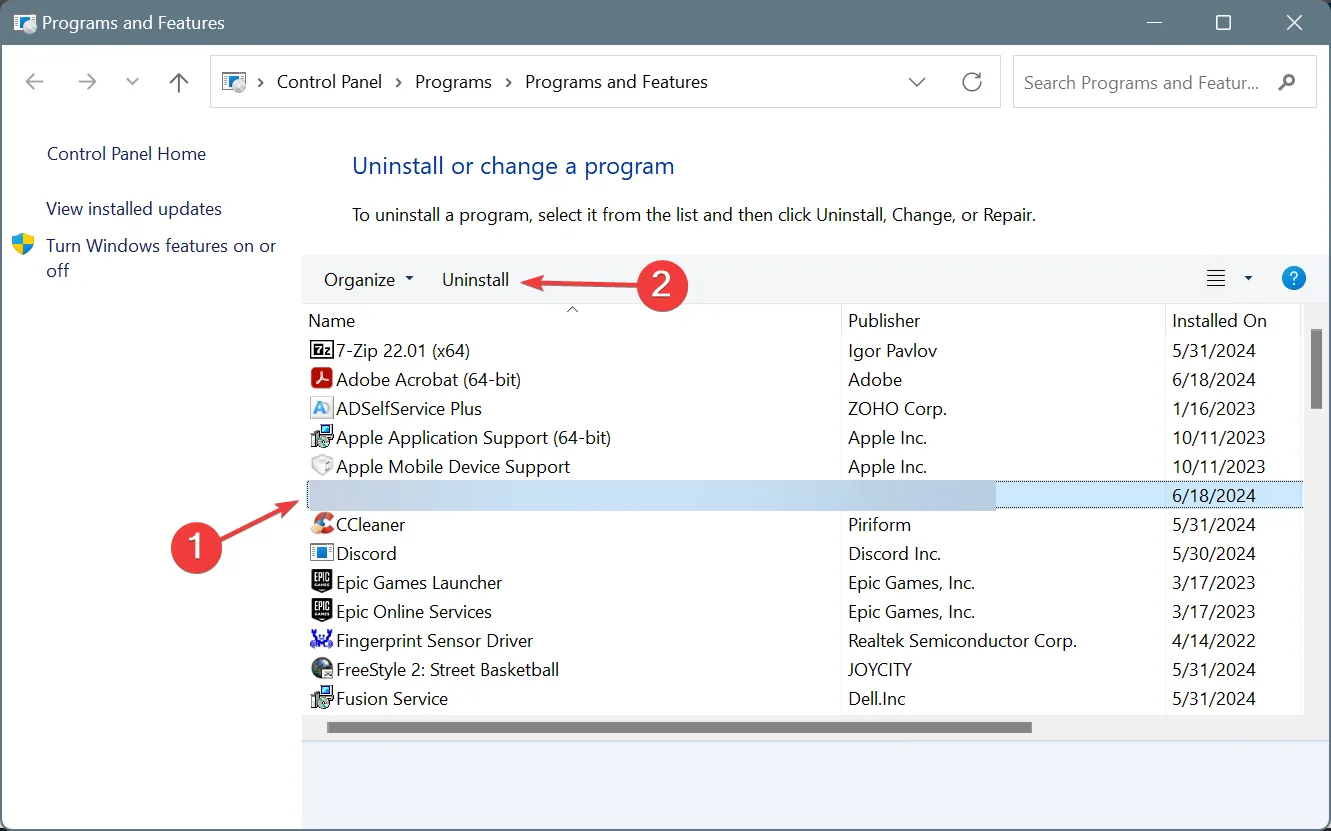
- Siga las instrucciones en pantalla para completar la desinstalación.
- De manera similar, desinstale la aplicación Opciones Logi+ en su PC con Windows.
Cuando consulté a los usuarios afectados y revisé los foros, se descubrió que Dell Peripheral Manager y Logi Options+ eran las dos aplicaciones responsables de que la tecla Bloq Mayús cerrara o minimizara los juegos. ¡Desinstalar las aplicaciones resuelve el problema!
Recuerda que puedes desactivar las notificaciones de Bloq Mayús de forma independiente en ambas aplicaciones, pero suele volver a activarse después de reiniciar o actualizar. Estos son los pasos para desactivar las notificaciones de Bloq Mayús:
- Administrador de periféricos de Dell: abra la aplicación > haga clic en el ícono Configuración cerca de la parte superior derecha > desmarque la casilla de verificación Habilitar notificaciones de teclas de bloqueo .
- Opciones de Logi+: Inicie la aplicación > abra Configuración desde la esquina superior derecha > deshabilite el interruptor para las notificaciones de Bloq Mayús, Bloq Num, Bloq Despl y Bloq Fn .
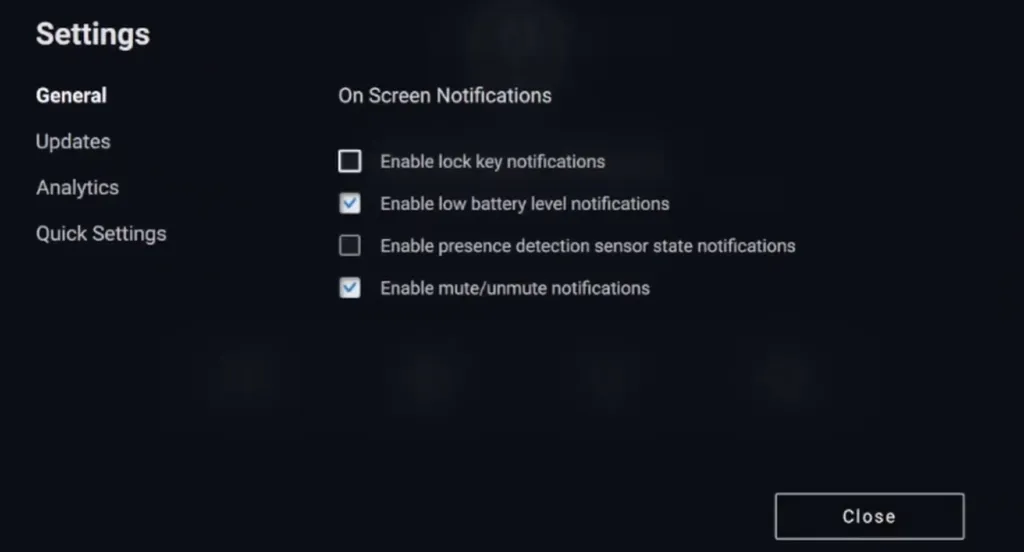
3. Retire cualquier adaptador Bluetooth externo y desinstale el controlador
- Desconecte cualquier adaptador o dispositivo Bluetooth externo de la PC.
- A continuación, presione Windows+ Xpara abrir el menú Usuario avanzado y seleccione Administrador de dispositivos de la lista de opciones.
- Haga clic en el menú Ver y seleccione Mostrar dispositivos ocultos .
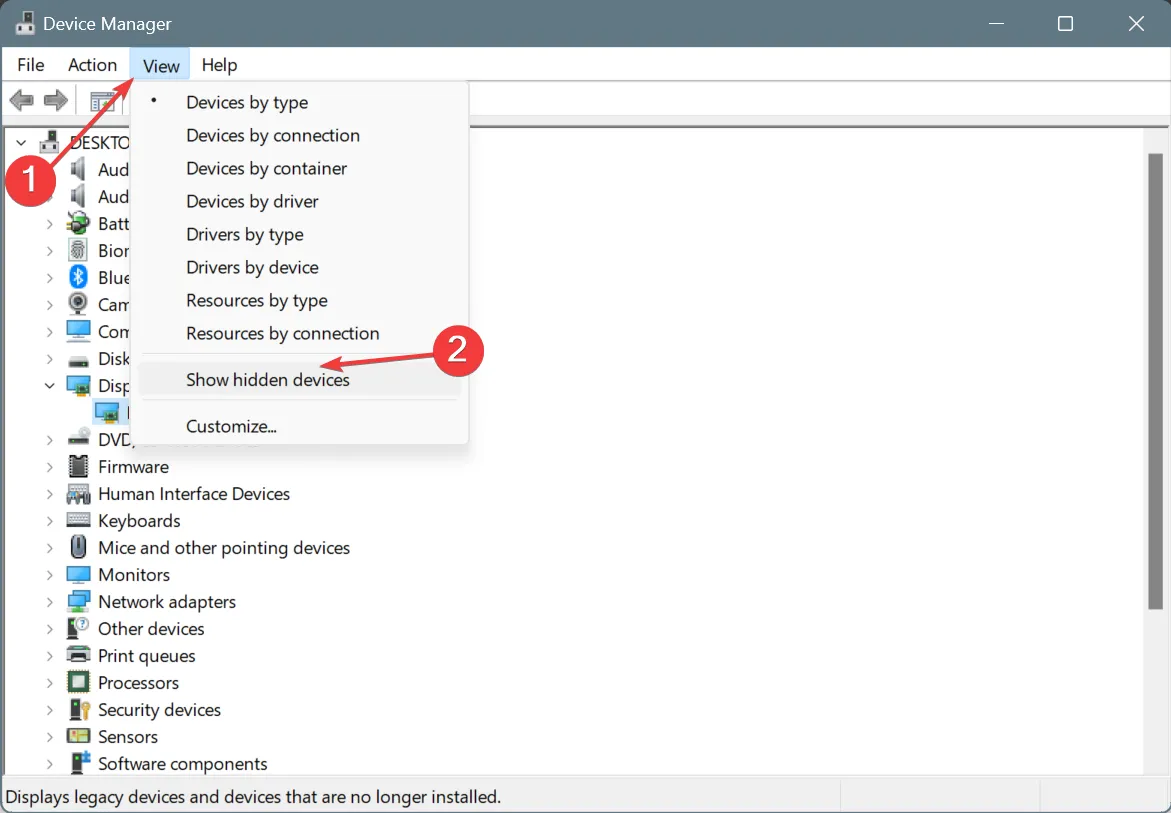
- Expanda la entrada a la que se refiere este adaptador, haga clic derecho sobre ella y seleccione Desinstalar dispositivo .
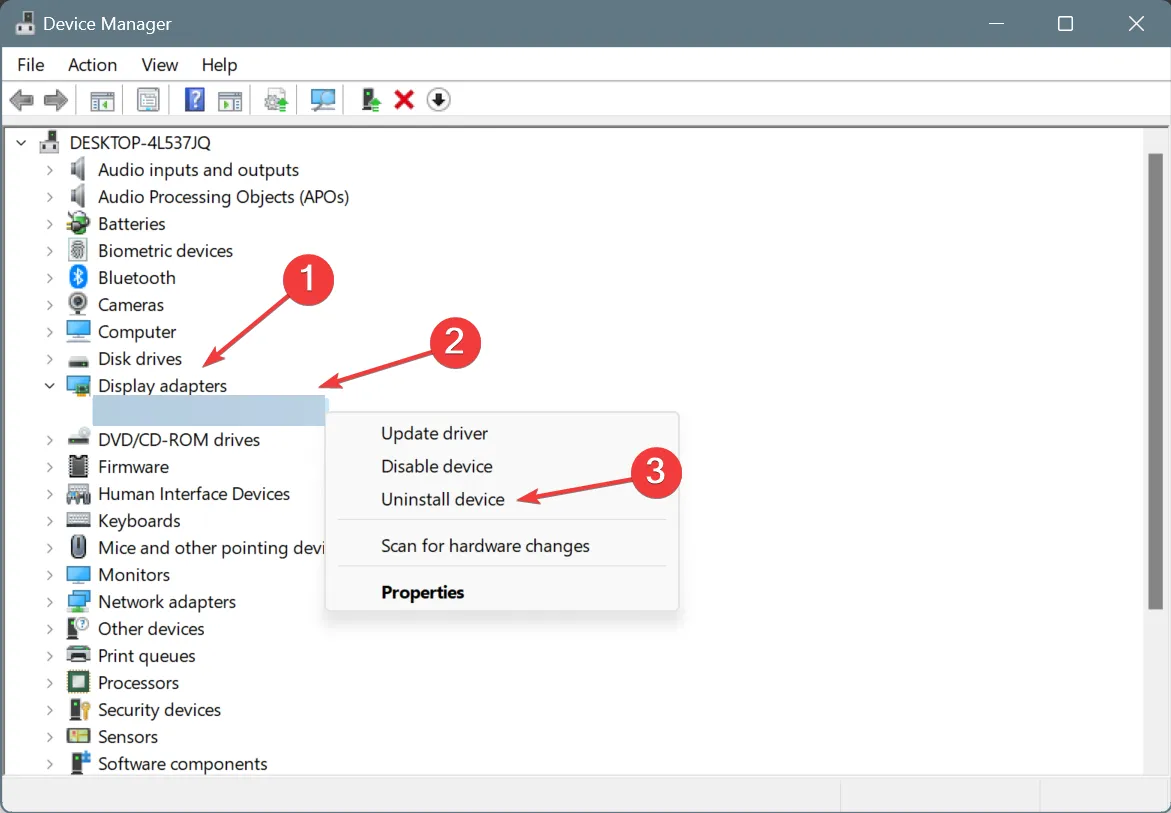
- Marque la casilla de verificación Intentar eliminar el controlador de este dispositivo y haga clic en Desinstalar.
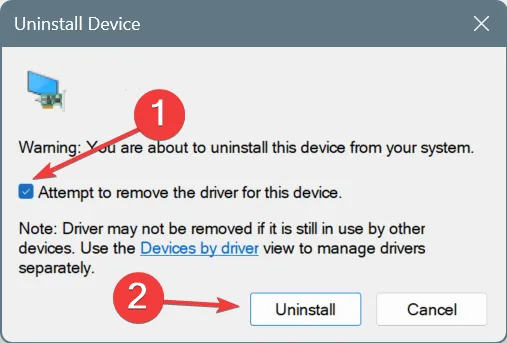
Si tienes un adaptador Bluetooth Micro USB de Asus u otro adaptador Bluetooth, es posible que la tecla Bloq Mayús se cierre o salga del juego. Además, después de quitar por completo el dispositivo, asegúrate de desinstalar cualquier software relacionado con el adaptador.
4. Desactivar las teclas especiales
- Presione Windows+ Ipara abrir Configuración , vaya a Accesibilidad desde el panel izquierdo y haga clic en Teclado en Interacción.
- Ahora, desactive el interruptor tanto para las teclas especiales como para las teclas de filtro.
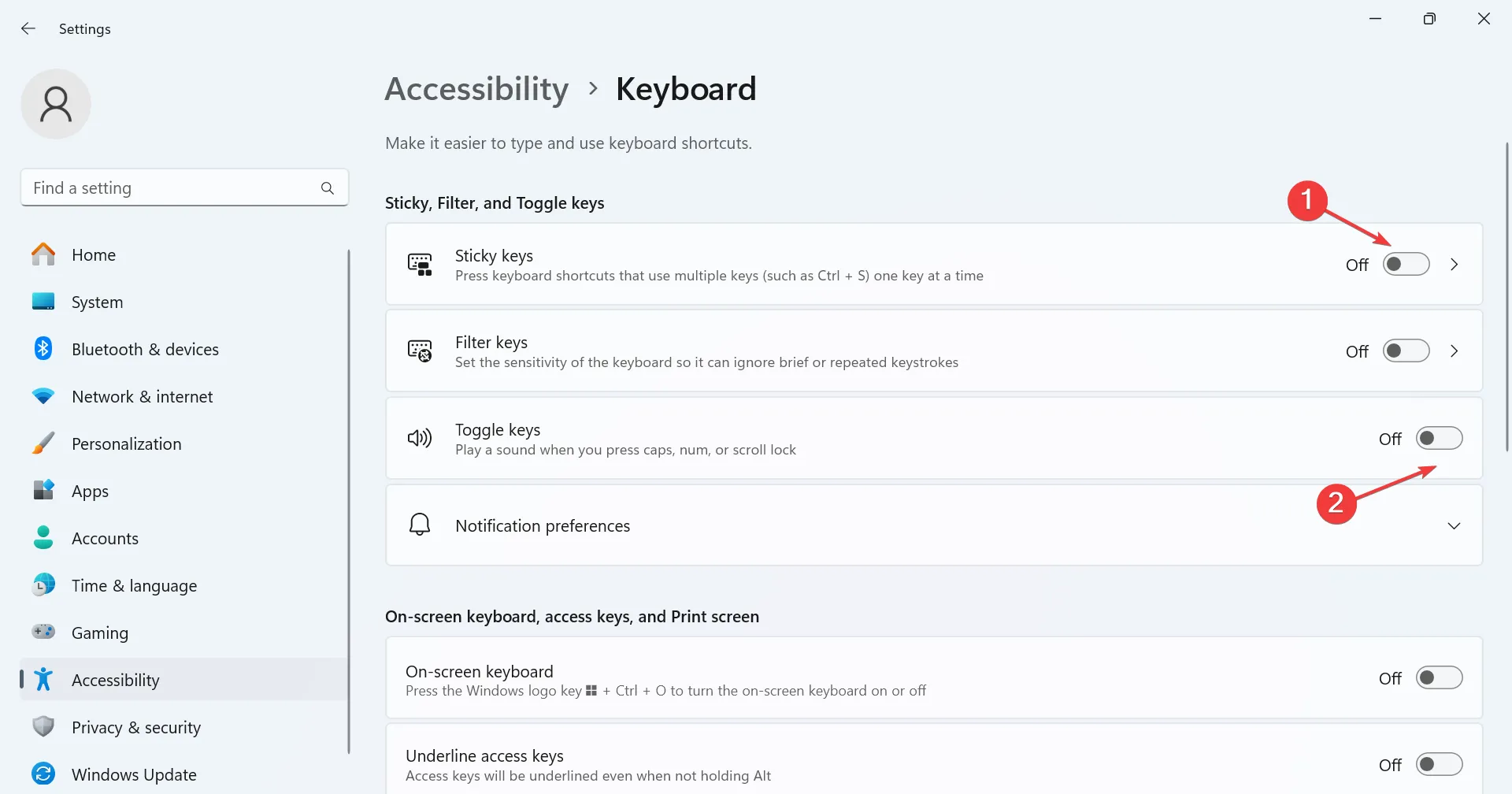
- Reinicie la PC y verifique si hay mejoras.
5. Desactivar el servicio de teclas de función y Fn de Lenovo
- Presione Windows+ Rpara abrir Ejecutar, escriba services.msc en el campo de texto y haga clic en Aceptar.
- Haga clic con el botón derecho en el servicio Fn y teclas de función de Lenovo, si está disponible, y luego seleccione Propiedades .
- Seleccione Deshabilitado en el menú desplegable Tipo de inicio y haga clic en Detener en Estado del servicio.
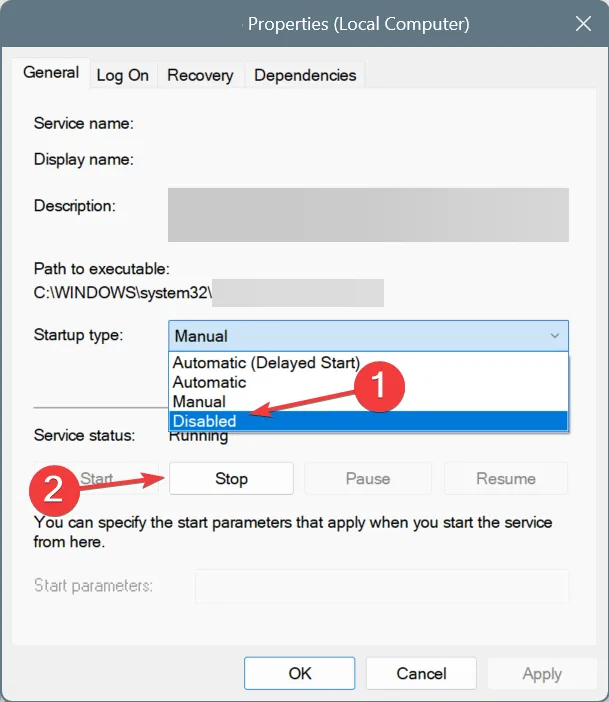
- Haga clic en Aplicar y Aceptar para guardar los cambios.
Si la tecla Bloq Mayús te saca del juego, ya sea en Valorant o Call of Duty, desactivar el servicio de teclas de función y Fn de Lenovo funcionará. Al hacerlo, estarás desactivando las notificaciones de activación y desactivación de la tecla Bloq Mayús, lo que minimiza el juego activo.
6. Desactivar la tecla Bloq Mayús a través del Registro
Consejo
Dado que el proceso implica editar el Registro, le recomiendo que cree un punto de restauración de antemano. Esto le permite revertir los cambios si algo sale mal sin darse cuenta.
- Presione Windows + R para abrir Ejecutar, escriba regedit en el campo de texto y presione Enter.
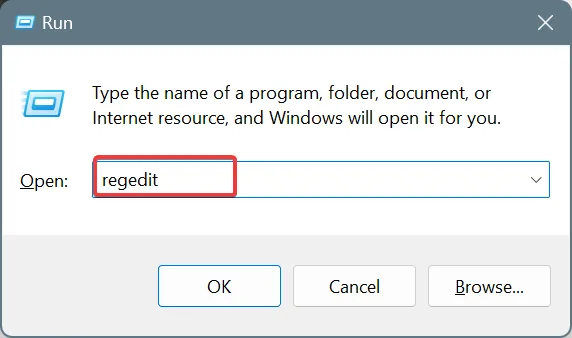
- Haga clic en Sí en el mensaje de UAC.
- Pegue la siguiente ruta en la barra de direcciones y presione Enter:
Computer\HKEY_LOCAL_MACHINE\SYSTEM\CurrentControlSet\Control\Keyboard Layout - Haga clic con el botón derecho en la tecla Distribución del teclado en el panel de navegación, pase el cursor sobre Nuevo , elija Valor binario y asígnele el nombre Mapa de código de escaneo .
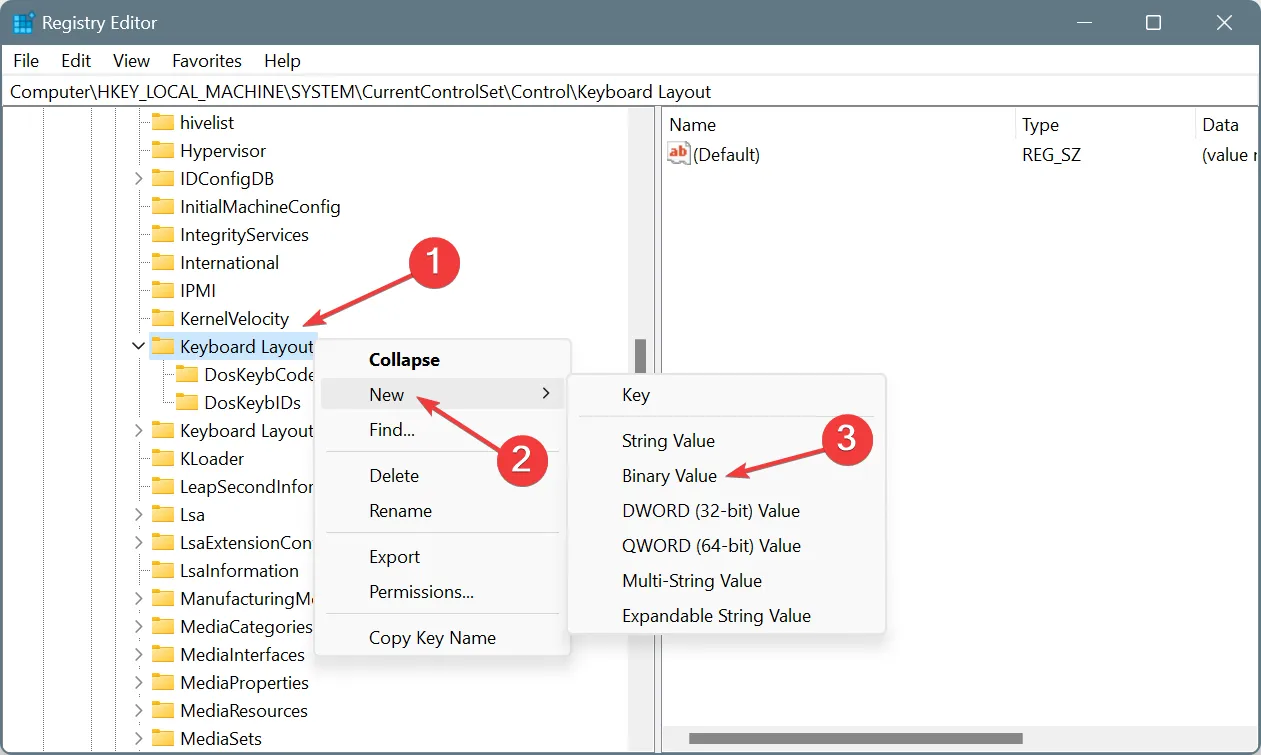
- Haga doble clic en la entrada del Mapa de Scancode .
- Ahora, coloca el cursor al principio, debajo de Datos del valor, e ingresa 00, 00, 00, 00, 00, 00, 00, 00, 02, 00, 00, 00, 00, 00, 3A, 00, 00, 00, 00, 00. Debería verse como en la captura de pantalla a continuación. Una vez hecho esto, haz clic en Aceptar para guardar los cambios.
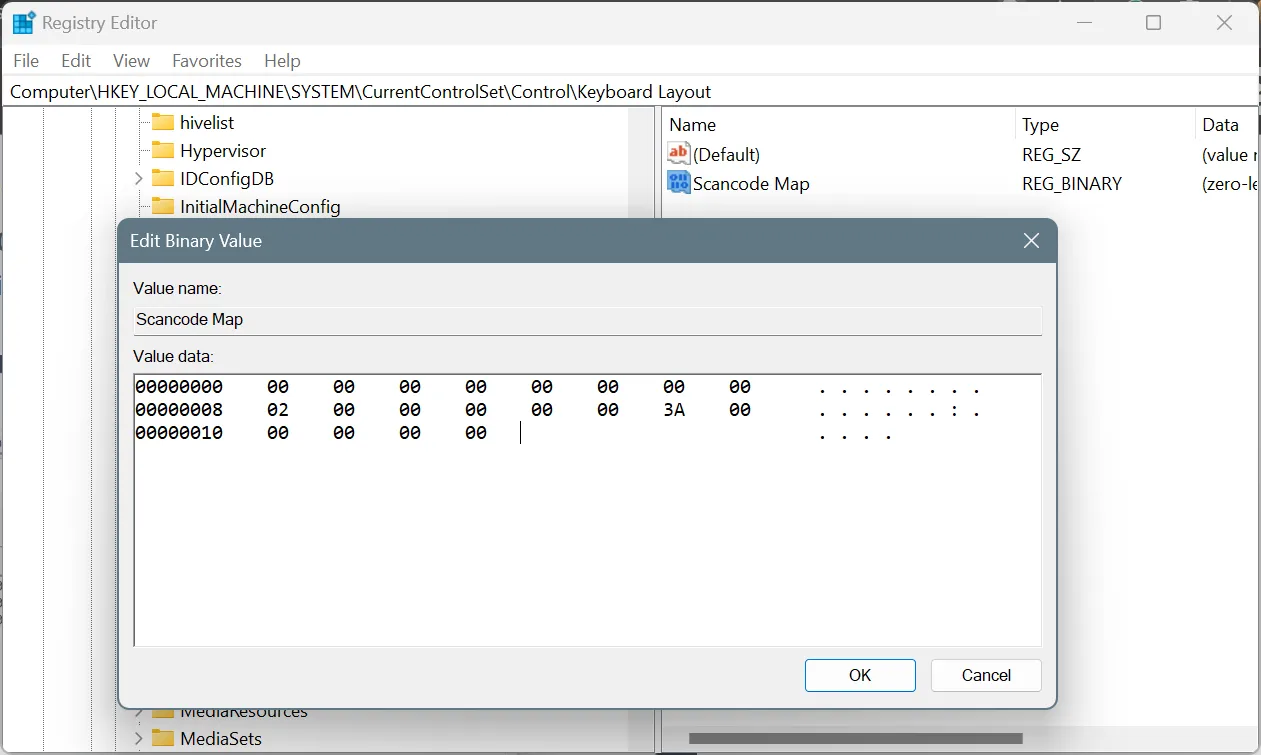
Si bien esta no es la solución ideal, si la tecla Bloq Mayús continúa saliendo del juego, siempre puedes desactivar la tecla Bloq Mayús.
Para volver a habilitar Bloq Mayús, simplemente haga clic derecho en la entrada del Mapa de Scancode > seleccione Eliminar > confirme el cambio.
7. Reasignar la tecla Bloq Mayús
Si no desea desactivar la tecla Bloq Mayús por completo, considere utilizar un software de asignación de teclado eficaz. Con él, puede reconfigurar cómo se activa o desactiva la tecla Bloq Mayús (agregando otra tecla junto con ella), eliminando así la posibilidad de activar la tecla Bloq Mayús sin darse cuenta.
Una de estas soluciones debería ser de ayuda si la tecla Bloq Mayús sale de los juegos después de mostrar un indicador o una notificación en pantalla. Recuerda que, para la mayoría de los usuarios, el problema se debe a un proceso o software de terceros. ¡Así que en eso es en lo que debes concentrarte!
¿Qué solución te funcionó? Compártela con nuestros lectores en la sección de comentarios.



Deja una respuesta